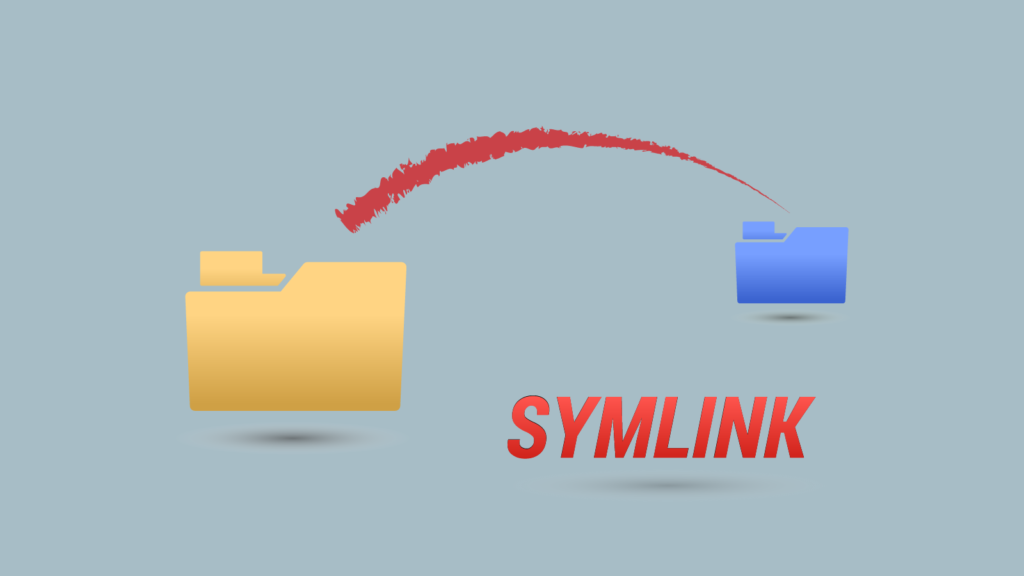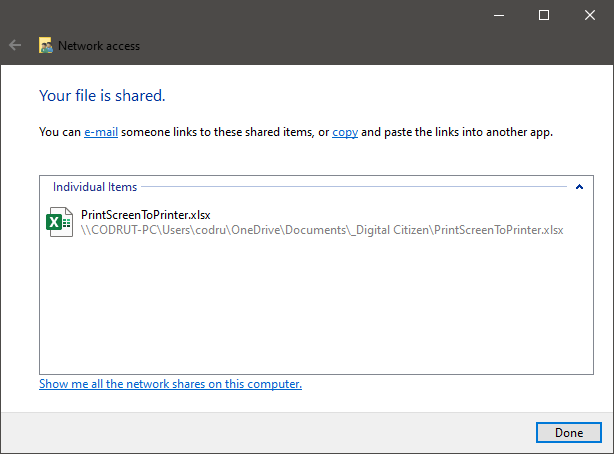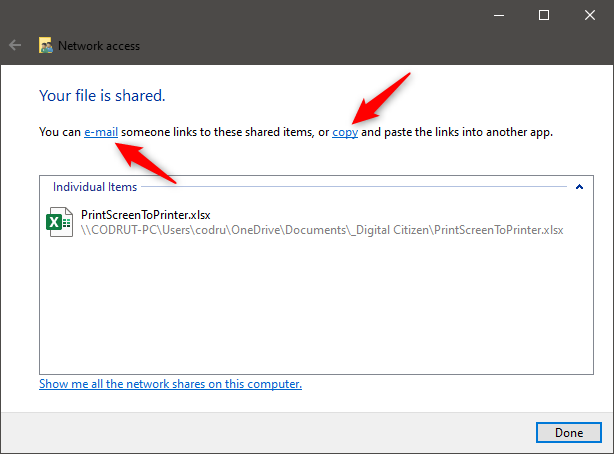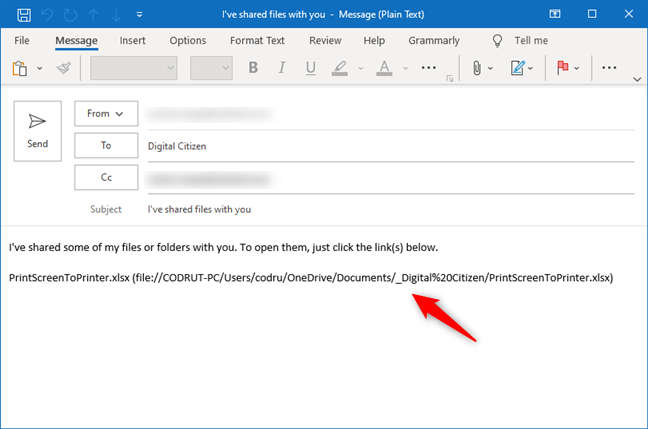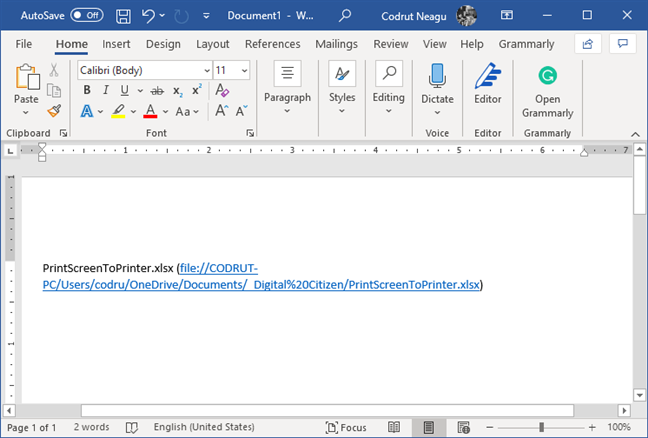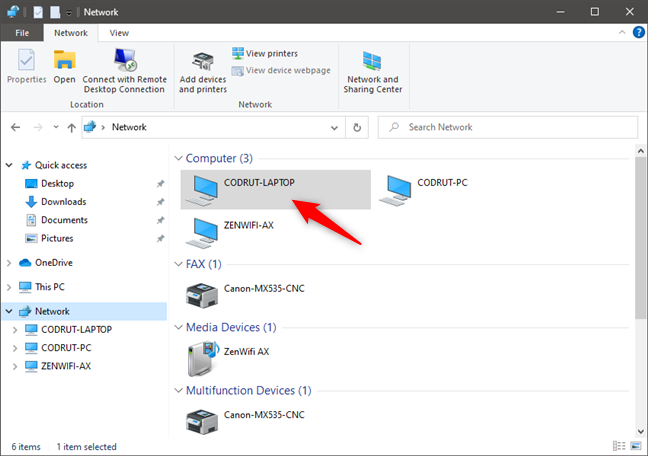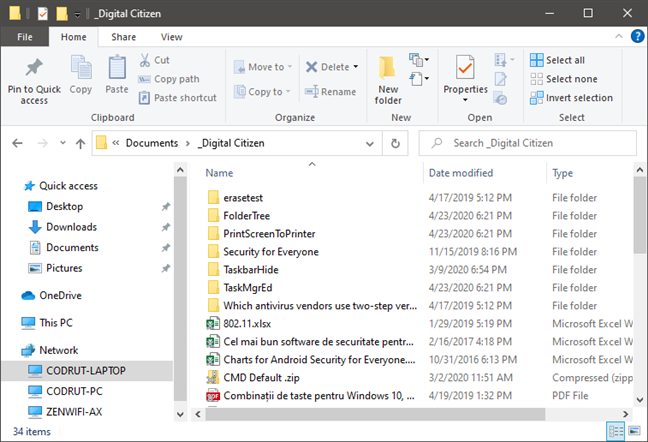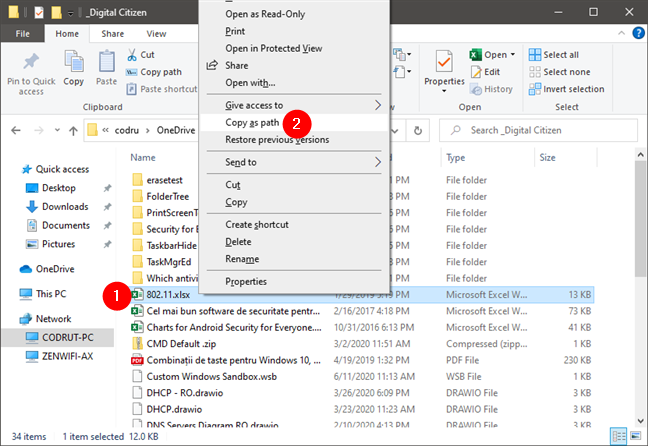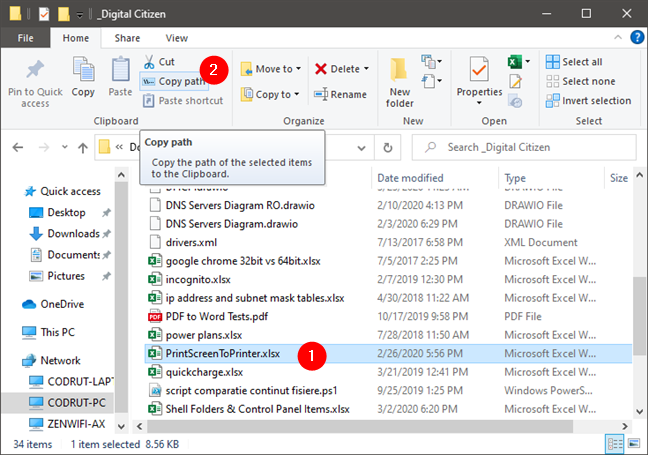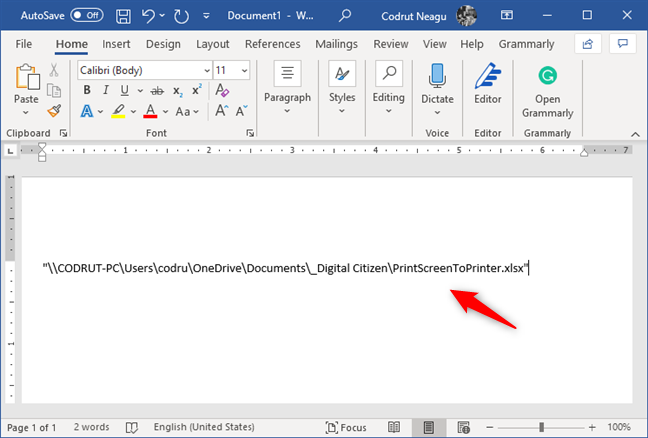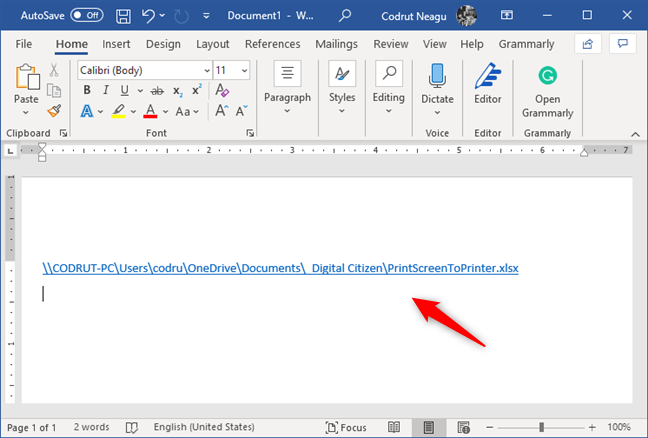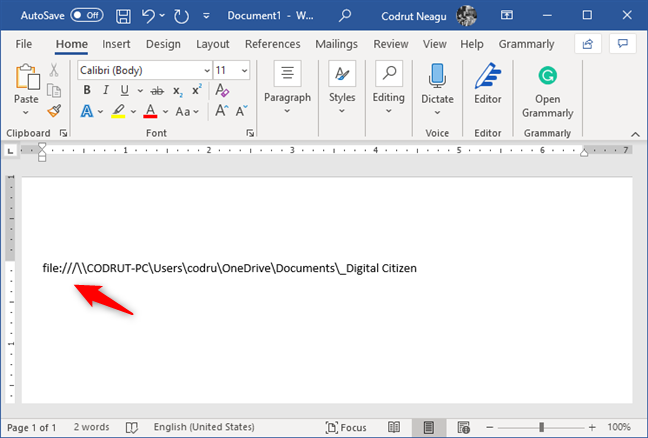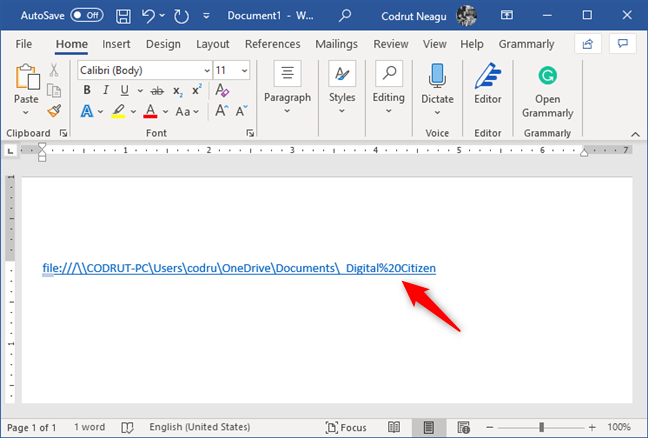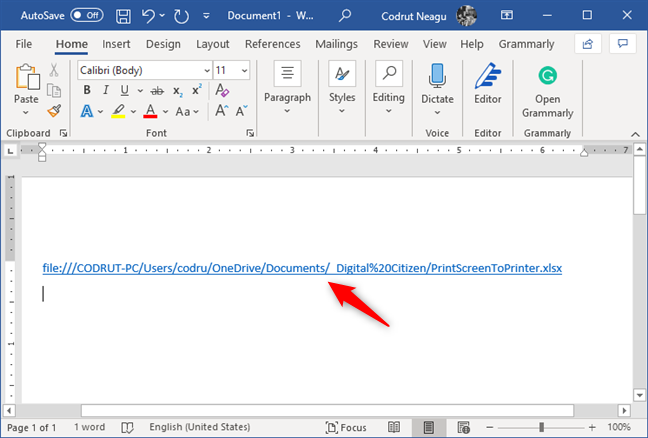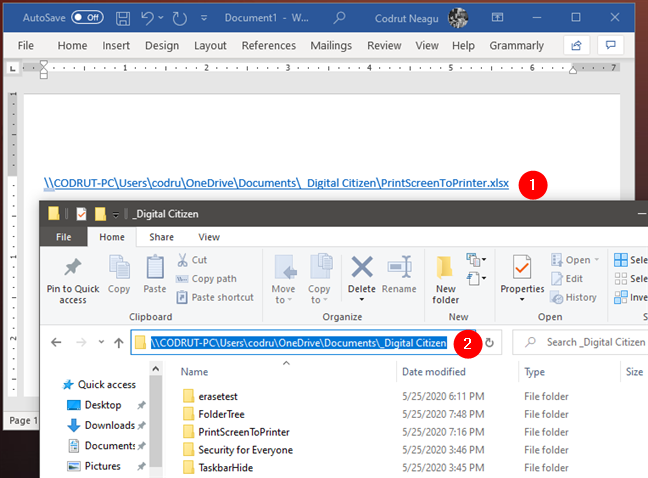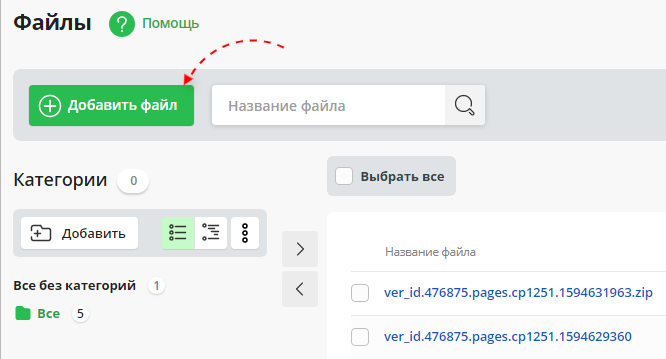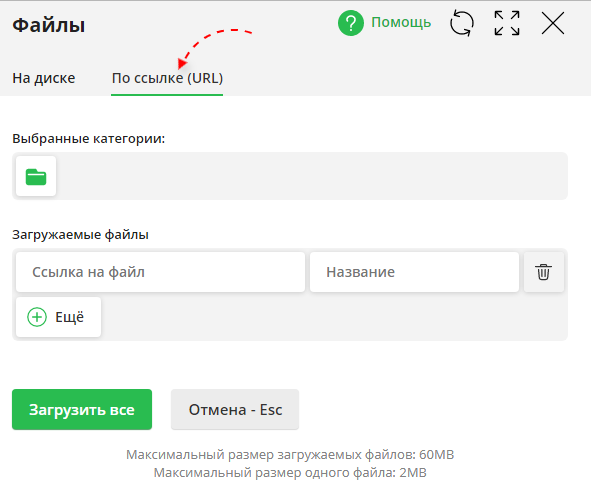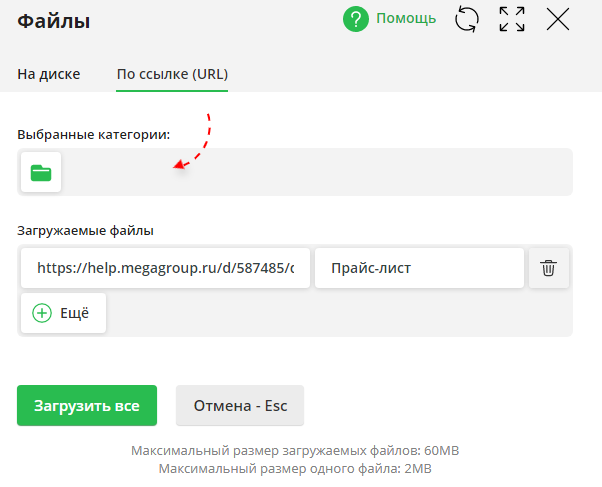вставьте ссылку на сам файл правой кнопкой копировать ссылку на изображение
Как создать ссылку на файл, папку или библиотеку на вашем компьютере
Когда вы работаете с общими ресурсами в сети, вам может понадобиться быстро получить ссылку на общую сетевую папку и вставить ее в окно чата. Или, например, вы можете узнать, как создать ссылку на файл на вашем компьютере и использовать ее для предоставления доступа к этому файлу другим пользователям в той же сети. Несмотря на то, что их нелегко выяснить, Windows дает нам два способа гиперссылки на путь к файлу, папке или библиотеке, которые являются общими в сети.
ПРИМЕЧАНИЕ. Данное руководство охватывает Windows 10 с обновлением от мая 2020 года и Windows 7. В обеих операционных системах все работает одинаково.
Способ 1. Как создать ссылку на файл на вашем компьютере с помощью мастера общего доступа (также работает с гиперссылками на папки или библиотеки)
На последнем этапе процесса, когда мастер совместного использования сообщает, что файл, папка или библиотека является общим, не закрывайте мастер.
Посмотрите внимательно под «Файл/папка/библиотека совместно» уведомления. Там Windows сообщает, что «Вы можете отправить кому-нибудь ссылки на эти общие элементы по электронной почте или скопировать и вставить ссылки в другое приложение».
При нажатии кнопки или нажмите адрес электронной почты ссылку, используемый по умолчанию клиент электронной почты будет открыт, и прямая ссылка автоматически вставляется в него.
Если вы нажмете ссылку «копировать», ссылка на общий ресурс будет скопирована в буфер обмена, и вы сможете вставить ее в другие программы.
Способ 2: Как создать ссылку на файл на общем диске, используя File Explorer (также работает для гиперссылки на папки или библиотеки)
Второй метод применяется к файлам, папкам и библиотекам, которые вы уже открыли для общего доступа на своем компьютере Windows. Если вам интересно, как создать ссылку на файл на общем диске, этот метод тоже подойдет.
Это показывает вам список всех папок, которые используются в сети. Просматривайте, пока не найдете конкретный файл, папку или библиотеку, для которой вы хотите прямую ссылку.
Удерживая нажатой клавишу «Shift» на клавиатуре, щелкните правой кнопкой мыши файл, папку или библиотеку, для которой требуется ссылка. Затем выберите «Копировать как путь» в контекстном меню.
Если вы используете Windows 10, вы можете также выбрать пункт (файл, папка, библиотека) и нажмите кнопку или нажмите на «Копировать в пути» кнопке из File Explorer, домашней вкладки.
Затем вставьте ссылку в приложение или документ, где вы хотите, чтобы это было. У вас должно быть что-то похожее на это:
Чтобы активировать папку, библиотеку или ссылку на файл, нажмите клавишу « Ввод», чтобы сделать ее доступной для клика в приложении Office, куда вы ее скопировали. Когда вы нажимаете Ctrl + щелчок по ссылке, File Explorer открывает общий файл, папку или библиотеку, если сетевой компьютер, совместно использующий этот ресурс, доступен.
Мой путь к файлу не работает! Почему?
В некоторых случаях создаваемые вами ссылки на файлы могут не работать. Есть несколько возможных причин. Вот что вы можете попробовать:
Независимо от того, хотите ли вы создать ссылку на файл, папку или библиотеку, в некоторых приложениях вам может потребоваться ввести «file:///» перед сетевым путем, например так:
В других случаях, в зависимости от приложений, в которые вы хотите поместить ссылки на файлы, вам также может понадобиться вручную заменить все пустые места в путях ссылок следующим текстом: %20. Вот пример:
Существует также вероятность того, что в некоторых старых версиях Windows или в других операционных системах обратные слеши сетевых путей не распознаются. В этом случае вы можете попробовать заменить все обратные косые черты (\) на прямые косые черты (/).
Наконец, обратите внимание, что, что бы вы ни делали, в некоторых приложениях ссылки на файлы просто не работают как обычные ссылки. Так обстоит дело с большинством веб-браузеров и чатов, которые рассматривают эти локальные ссылки как угрозы безопасности. Однако, несмотря на это, пользователь, который получает вашу ссылку на файл, может по-прежнему использовать ссылку для доступа к этому файлу, папке или библиотеке. Все, что ему нужно сделать, это скопировать и вставить ссылку в адресной строке (его или ее) Проводника и нажать Enter.
Вы используете файловые гиперссылки?
Мы надеемся, что вы нашли эти советы полезными. Если вам известны другие способы создания ссылки на файлы, папки или библиотеки, используемые в сети, сообщите нам об этом. Прокомментируйте ниже, и давайте поделимся всеми способами генерировать ссылки в Windows.
ДЕЛЮСЬ №156. КАК СДЕЛАТЬ ССЫЛКУ РАБОЧЕЙ. ( По вашей просьбе)
КАК СДЕЛАТЬ ССЫЛКУ РАБОЧЕЙ
Как сделать ссылку рабочей
— компьютер с ОС Windows;
— программа Microsoft Word 2007.
Далее будет рассмотрен процесс создания рабочих ссылок на примере программы Microsoft Word 2007, так как на сегодня это один из самых распространенных текстовых редакторов. Итак, если вам необходимо просто вставить ссылку в текстовой документ, то копируйте ее обычным способом, и, соответственно, вставляйте в документ. В Microsoft Word 2007 ссылка после вставки должна активироваться автоматически.
Очень часто вместо прямой вставки ссылки используются так называемые анкор-ссылки. В этом случае они вставляются в определенные слова, чтобы вид документа был более красивым. Ведь ссылки могут быть довольно длинными и состоять из нескольких десятков символов, что совсем не красит документ.
Сделать рабочую анкор- ссылку можно таким способом. Сначала выделите слово, в которое будет вставлена ссылка. Затем нажмите по нему правой кнопкой мышки. В контекстном меню выберите «Гиперссылка». Откроется дополнительное окно. Самая нижняя строка окна называется «Адрес». Скопируйте ссылку и вставьте ее в эту строку, после чего нажмите OK. Окно закроется. Теперь рабочая анкор-ссылка готова.
Анкор-ссылки необязательно вставлять только в одно слово. При желании вы можете вставить их в несколько слов текста. Для этого просто нужно выделить ту часть текстового документа, к которому будет привязана анкор-ссылка. Дальше процедура такая же, как и в случае, который описан выше. Чтобы убрать ссылку из текста, просто нажмите по тексту правой кнопкой мышки и выберите «Удалить гипер ссылку ».
5 советов от КакПросто
17 октября 2 НОВОЕ ОТ АВТОРОВ КАКПРОСТО
КАК СОЗДАТЬ ССЫЛКУ НА РАБОЧЕМ СТОЛЕ
В некоторых случаях для часто используемых сайтов удобно создать ссылку на рабочем столе — простой ярлык, щелчком по которому можно открыть интересующую страницу. Хотя современные браузеры имеют встроенные средства, такие как «Избранное» или страница быстрого доступа, если у вас один-два наиболее используемых сайта, то проще запускать их с десктопа.
Наберите название для нового ярлыка в поле под надписью «Введите имя». Это может быть любое сочетание букв или цифр, нельзя использовать только специальные символы, например «звездочка» или «решетка». Нажмите кнопку «Готово» и на вашем рабочем столе появится новый значок.
Нажмите дважды левой кнопкой мыши на созданном ярлыке, чтобы проверить, все ли работает как надо. Остается выделить этот значок особым образом, то есть выбрать ему картинку, чтобы было легче находить. Нажмите правой кнопкой и выберите команду «Свойства». Щелкните левой кнопкой мыши по надписи «Сменить значок» и выберите подходящее изображение. Затем нажмите кнопку ОК, чтобы сохранить изменения и закрыть окно свойств.
Еще один способ создать ссылку на рабочем столе — это перетащить значок сайта из папки «Избранное». Откройте меню «Избранное» в браузере и зажмите левую клавишу мыши на том сайте, для которого нужно создать ярлык. Не отпуская кнопку, перетащите значок на свободное место рабочего стола, а затем отпустите. Далее настройте внешний вид иконки, если это необходимо.
Если нужно сделать ссылку на наш сайт в другую тему, поступаем точно также, берём адрес с той темы на которую нужно дать ссылку и дальше повторяем, как написано выше.
КАК СДЕЛАТЬ ССЫЛКУ АКТИВНОЙ
Сегодня я расскажу Вам, как сделать ссылку активной.
Иногда в тексте, размещаемом в Интернете, мы хотим дать активную ссылку на какой-то ресурс. Но если мы просто впишем в текст ссылку, то кликай-не кликай по ней – результата не будет.
Как же быть? Если языка HTML Вы не знаете, то решение этого вопроса кажется проблематичным.
Я предлагаю решить его очень просто.
К примеру, Вам надо вставить в текст активную ссылку на Ваш блог.
Для начала скопируйте в «Блокнот» следующие непонятные для Вас строчки:
Вместо адреса моего блога, выделенного красным, вставьте свой URL. Остальное неприкасаемо, ничего больше не меняйте!
Делайте это при открытом браузере!
Затем открываете вновь созданный документ « 01 » (он откроется в браузере под названием «Ссылка на мой блог») и копируете оттуда ссылку.
Вставляете ее в нужном месте Вашего текста. Она будет теперь активной.
Если Вам нужно создать ссылку на другой интернет-ресурс, то вместо слов «Ссылка на мой блог» впишите название этого ресурса, а вместо адреса блога вставьте новый URL.
Ну а если же Вам интересно, как сделать ссылку активной в виде слова (например, в виде слова « Блог »), то тогда Ваш НТМL-код будет выглядеть несколько иначе:
Ссылка на мой блог
Здесь опять замените URL моего блога на свой, скопируйте весь этот текст в «Блокнот», сохраните как, например, «02.html», откройте вновь созданный документ «02» и скопируйте из браузера открывшийся текст.
Процесс тот же, что и в вышеописанном способе, разница лишь в том, что здесь активной ссылкой будет служить не URL блога, а слово «Блог».
Все просто, не так ли?
Я сейчас с интересом изучаю язык HTML. Думала вначале, что никогда не осилю, что для этого нужны особые способности. А на деле ничего сложного. Каждый раз по маленькому шагу – и потихоньку осваиваю, радуясь за себя.
Если Вы пришли в Интернет серьезно и надолго, то, конечно же, следует познакомиться с этим языком. В поисковике Вы можете найти немало бесплатных учебников на эту тему, набрав всего одну фразу, например: » бесплатный учебник по HTML».
Удачи и до следующей встречи!
РЕКОМЕНДУЮ ТАКЖЕ ПОЧИТАТЬ:
ВЫБИРАЙТЕ ТО, ЧТО ВАМ ПО ДУШЕ, КОЛЛЕГИ!
Прокомментируйте!
Выскажите Ваше мнение:

Вакансии для учителей
Как скопировать адрес ссылки?
С этой проблемой сталкиваются, в основном, новички. Некоторые из них, даже умудряются вручную прописать адрес ссылки.
А дрес ссылки или URL
Это может быть и спасёт, если ссылка будет короткой, а вот если там будет несколько десятков символов, то тут уже придётся потратить немало времени и сил.
К тому же иногда даже не знаешь откуда брать определённый символ.
Поэтому, чтобы не изобретать велосипед, прибегнем к простому решению копирования ссылки.
К ак скопировать адрес ссылки?
Чтобы копировать ссылку, достаточно проделать всем известные шаги и действия. Итак, для этого, мы проделываем следующие простые действия:
С сылка в буфере обмена
После всех вышеперечисленных действий, ничего заметного не происходит, однако наша ссылка находится в буфере обмена компьютера.
Другими словами, компьютер (за вас) набрал все эти символы в своей памяти и хранит эту информацию до востребования.
А как же мы можем этим воспользоваться? Очень просто!
К ак и куда можно вставить скопированную ссылку?
Это могут быть разнообразные места. Например, в новой вкладке браузера, которым вы пользуетесь.
Соответственно, нужно проделать те же действия
Если вы выбрали пункт «Вставить и перейти», то вам даже не придётся нажимать клавишу Enter. Нужная страница откроется автоматически.
Можно вставить эту скопированную ссылку в документ Microsoft Word.
Алгоритм действий остаётся таким же, как и в описанных выше случаях.
А после полученного результата, эту ссылку можно сделать даже гиперссылкой в самом документе.
При нажатии на неё, тоже можно будет перейти на нужную вам страницу в Интернете.
Надеюсь, вы понимаете, что это возможно только в том случае, когда у вас активное интернет-соединение.
Безусловно, ссылку можно таким же образом отправить вашему другу по электронной почте.
Также, в обычном сообщении в любой социальной сети: ВКонтакте, Одноклассники, Twitter, Instagram, LiveJournal, Facebook и множество других.
Уверен, что каждый из вас найдёт ещё множество способов применения этого простого действия.
Выбор всегда за тобой!
Я ЗНАЮ — ТЫ МОЖЕШЬ!
«Если вы крадёте у современников, вас обругают за плагиат, а если у древних — похвалят за эрудицию».
Добавление файла по URL
Шаг 1
Для того чтобы загрузить на сайт новый файл по адресу (URL) картинки со стороннего сайта, нажмите на кнопку «Добавить файл».
Шаг 2
В открывшемся окне вам будет необходима вкладка «По ссылке (URL)».
Шаг 3
Если необходимо загрузить несколько файлов сразу, можно добавлять поля для ссылок кнопкой «+Еще».
Удалить какую-либо строку можно с помощью кнопки с изображением корзины.
Шаг 4
Вы можете указать категории для загружаемых файлов. Для этого в блоке «Выбранные категории» нажмите на кнопку с изображением папки и в открывшемся окне отметьте нужные группы файлов.
Шаг 5
После заполнения полей нажмите на кнопку «Загрузить все».
Обратите внимание!
Мы занимаемся разработкой веб-сайтов для России и зарубежных рынков с 1997 года. Наша команда – более пятисот сотрудников в разных странах и городах.
Понимание потребностей онлайн-бизнеса, опыт взаимодействия с тысячами клиентов, высокая квалификация персонала, собственные «ноу-хау» и хороший объём заказов позволяют веб-студии Мегагрупп.ру предлагать услуги высокого качества по удивительно низким и «вкусным» ценам.
Как скопировать и получить ссылку на любое онлайн-изображение, встроенное в веб-сайт
Независимо от того, используете ли вы Google Chrome, Safari, DuckDuckGo или любую другую поисковую систему, вы, несомненно, наткнулись на изображение, которое вам действительно понравилось. Если да, то вы, вероятно, задавались вопросом, как получить URL-адрес, чтобы отправить его кому-нибудь другому. К счастью, это легко сделать.
В этой статье мы покажем вам, как скопировать и получить ссылку на любое онлайн-изображение с помощью различных браузеров. Кроме того, мы расскажем вам, почему сохранение изображений с использованием URL-адреса является единственным вариантом для некоторых форматов. Если мы привлекли ваше внимание, продолжайте читать!
Копирование ссылки на изображение при использовании Google Chrome
Если вам нравится использовать Google Chrome и вы хотите узнать, как получить ссылку на изображение с любого веб-сайта, выполните следующие действия:
Но что, если вы нашли понравившееся фото на другом сайте? Шаги будут такими же? К счастью, независимо от того, используете ли вы Google Chrome для поиска изображения через Google или какой-либо другой веб-сайт, шаги будут идентичны.
Копирование ссылки на изображение при использовании Mozilla
Те, кто использует Mozilla, будут выполнять несколько иные шаги, чтобы скопировать URL-адрес изображения. Вот что вам нужно сделать:
Шаги полностью идентичны, если вы посетите веб-сайт и найдете там понравившееся изображение.
Копирование ссылки на изображение при использовании Safari
Если вы пользователь Mac, вы, вероятно, используете Safari в качестве браузера. Чтобы скопировать ссылку на изображение, сделайте следующее:
Копирование ссылки на изображение при использовании DuckDuckGo
Если вы используете эту поисковую систему, ориентированную на конфиденциальность, действия будут такими же, как для Google Chrome и Safari. Итак, еще раз найдите изображение, щелкните его правой кнопкой мыши и нажмите «Копировать адрес изображения».
Что делать со ссылкой?
Теперь вам, наверное, интересно, что можно делать с URL-адресом. Вот несколько предложений.
Отправить ссылку на изображение
Как только вы получите ссылку на изображение в Интернете, у вас появятся различные варианты. Например, вместо того, чтобы загружать изображение на свой компьютер и затем отправлять его кому-либо, вы можете просто отправить ссылку. Это не только экономит место на вашем компьютере, но и намного быстрее. Это работает для Facebook, электронной почты, Viber и т. Д.
Скачать изображение
Если вы скопировали адрес ссылки, вставьте его сейчас в новую вкладку. Затем щелкните его правой кнопкой мыши и выберите «Сохранить изображение как…». Это работает для пользователей Mac и Windows и в любом браузере. Теперь назовите изображение и выберите папку, в которую вы хотите его сохранить. Наконец, нажмите «Сохранить», и все.
Этот шаг особенно полезен, если вы сохраняете изображение WEBP. Поскольку Firefox и Safari не поддерживают этот новый формат изображения, это единственный способ сохранить изображение WEBP.
Получение URL-адреса изображения на вашем компьютере
Если на вашем компьютере есть изображение, которое нужно преобразовать в URL-адрес, вы можете сделать несколько вещей.
Найдите службу хостинга изображений
Прежде чем давать URL своему изображению, загрузите его в службу хостинга изображений. Их много, поэтому выбор подходящего будет зависеть от ваших потребностей. Если вам нужно что-то для личного пользования, вы можете заглянуть на Flickr. Люди, которым необходимо загружать изображения по профессиональным причинам, часто используют Imgur или Photobucket. Перед тем как начать загрузку, убедитесь, что вы проверили цены для каждой услуги хостинга изображений.
Теперь, когда вы выбрали один, пришло время загрузить изображение. Большинство веб-сайтов работают одинаково. После того, как вы запустите выбранный вами хостинг, найдите кнопку «Загрузить» и нажмите ее. Найдите изображение на своем компьютере, чтобы загрузить его. Вы увидите опцию «Поделиться», где вы можете найти URL-адрес вашего изображения.
Легко получить ссылку на любое изображение в Интернете
Как видите, получить ссылку на любое онлайн-изображение довольно просто. Независимо от того, используете ли вы Google Chrome, Mozilla, Safari или, может быть, такую поисковую систему, как DuckDuckGo, шаги в значительной степени одинаковы. Кроме того, если вы хотите загрузить изображение WEBP, единственный способ сделать это — использовать URL-адрес.
С другой стороны, если вам интересно, как превратить изображение с вашего компьютера в URL-адрес, мы также обрисовали в общих чертах шаги. Как насчет тебя? Зачем обычно нужна ссылка на онлайн-изображение? Расскажите нам в разделе комментариев ниже.